Устройство с OS Android иногда само очищается. Однако оно делает это недостаточно качественно. В этой статье рассказано о том, как в считанные минуты очистить весь или определенный кэш на гаджете.
Для начала давайте узнаем, что такое cache-файлы на операционной системе Андроид. Это частицы информации, которые генерируются различными приложениями при их работе. Они ускоряют работу этих приложений, потому что ПО создаёт файлы только один раз. В дальнейшем с них считывается информация.
Чтобы лучше понять, приведем пример. Программы-галереи создают эскизы (иконки) фотографий, сохраняют их. В дальнейшем процессор не будет нагружаться, чтобы создать еще раз. Только, если владелец добавил новые картинки. В общем, они служат в качестве носителей информации.
Когда приложению нужно что-нибудь отобразить, оно открывает это в КЭШ-файлах. Если бы их не существовало, то ПО каждый раз бы создавало их заново, затем открывало. Это замедляет работу телефона. Однако нужно время от времени очищать эти файлы.
САМАЯ ЛУЧШАЯ ОЧИСТКА ПАМЯТИ НА ANDROID СМАРТФОНЕ | ЧИСТИМ ПАМЯТЬ НА ТЕЛЕФОНЕ

Для чего удалять кэш на Андроид
Казалось бы, зачем их очищать, если они ускоряют работу смартфона? Дело в том, что кроме этого преимущества есть один существенный недостаток. Со временем они накапливаются, их становится все больше, следовательно, количество свободного места на смартфоне уменьшается. Некоторые программы способны полностью засорить Android устройство.
Проблема в том, что большинство приложений создают эти файлы, некоторые из них весят много. Со временем программное обеспечение уже в них не нуждаются, но кэш так и остается в памяти телефона.
Чтобы лучше понять принцип работы кэш-файлов, рассмотрим следующие примеры. Если на устройстве установлено 20 приложений, которыми владелец регулярно пользуется, то со временем размер кэша в совокупности будет равен 5-6 гигабайтам, а иногда больше. Позже программное обеспечение обновляется. Программы меняют принцип работы. Следовательно, создают новые носители информации.
Однако старые никуда не деваются. Это похоже на снежный ком, который катится вниз и разрастается.
Может ли очистка кэша навредить устройству
Стоит отметить сразу, что очистка не повредит устройству. Однако при выполнении следующих действий стоит учитывать одно — все данные приложения пропадут. К примеру, игра полностью обнулится, удалятся все рекорды. Сохраните все необходимые данные перед тем, как проводить очистку.
Каким бывает кэш
Существует три основных вида кэш-файлов на устройстве с ОС Андроид:
- файлы от скачанных приложений;
- созданный системными файлами;
- Dalvik-кэш.
Первый тип — это те файлы, которые были описаны выше. Хранилище информации, которые создают установленные приложения на операционной системе Андроид. К ним относятся разные игры, браузеры, например, из Плей Маркета. Они содержат данные, которые необходимы программе для быстрой работы. ПО выгружает информацию в нужный момент, использует ее.
Второй — кэш, созданный системными приложениями. Что за системные приложения? Это программное обеспечение, идущее вместе с прошивкой Андроид. Это ПО создаёт для себя носители информации, что воспроизвести данные, когда это нужно.
Многие пользователи ОС Android никогда не слышали о Dalvik. Это своего рода регистр на смартфоне. Он также создает буфер-файлы для оптимизации операционной системы, а также для быстрого открытия и функционирования специальных программ. Они невидимы для пользователя, их список нигде нельзя увидеть. Для этого нужно специальное ПО.

Быстрая очистка кэша на Андроид: лучшие способы
Существует два методы очистки буфер-файлов на операционной системе Android: при помощи системной возможности (утилиты, предусмотренной разработчиком), либо посредством установки необходимого приложения из APK-файла или маркета.
Сразу стоит подметить, что самый безопасный способ — первый. С помощью встроенной программы можно быстро и легко удалить кеш-файлы. Разработчик предусмотрел то, что некоторые носители информации нельзя удалять. Следовательно, ПО настроено так, что важные файлы буду в безопасности. Кроме того, если скачивать сторонние приложения из малоизвестных источников, то есть шанс заражения вирусами.
Очистка кэш-файлов на Андроид смартфоне вручную
Это наименее радикальный, но более долгий способ, так как все нужно делать вручную. Как это сделать? Чтобы легко освободить память на телефоне, выполните все действия согласно следующей инструкции:
- Откройте меню настроек любым удобным способом.
- Пролистайте вниз, найдите раздел «Устройство» или «Смартфон». Нажмите на «Память телефона».
- Далее нужно зайти в меню «Кэш». Там будет функция «Очистить кэш». Выберите ее.
- После загрузки подтвердите свои действия, нажав на соответствующую кнопку.
- Очистка может занять некоторое время. Чем реже чистился кэш, тем дольше будет длиться процесс. Спустя несколько секунд или минут окно закроется. Количество доступной памяти увеличится, а размер кэш-файлов уменьшится.
Обратите внимание, что этот способ удаляет буфер-файлы со всех приложений.
Очистка кэш-файлов определенных приложений
Бывает, что только одна программа занимает много места, а удалять данные всех не хочется. В таком случае стоит воспользоваться следующей инструкцией. Таким образом можно выборочно очищать приложения:
- Откройте меню настроек.
- Зайдите в управление внутренней памятью (пункт «Память»).
- Затем в список приложений.
- Далее нужно открыть вкладку со всеми программами.
- Пролистайте и найдите нужное приложение. Если есть поиск, то воспользуйтесь этой функцией.
- В открывшемся меню нужно нажать на кнопку «Удалить КЭШ» или «Стереть данные». В разных устройствах надпись отличается.
- Подтвердите выбор, нажав на «ОК».
- Через несколько минут приложение сбросится до начальных настроек.
Имейте в виду, что после удаления информации программного обеспечения, оно запросит повторную авторизацию при последующем открытии. К примеру, в приложении банка нужно будет заново войти в учетную запись или добавить карту. Поэтому перед очисткой нужно вспомнить логин и пароль, а также по возможности сохранить данные.
Очистка кэш-файлов при помощи сторонних программ
На некоторых устройствах система настолько засорена, что нужно скачивать сторонние приложения, и проводить очистку с их помощью.

Clean Master
Эта программа считается самой распространенной для улучшения быстродействия, очистки и оптимизации Андроид устройства. Инструкция:
- Загрузите приложение с Плей Маркета. Дождитесь окончания установки.
- Откройте Clean Master. В меню есть 4 основные опции: junk files, phone boost, antivirus, app manager. Нам нужна первая. На иконке изображена корзина.
- Выберите опцию, дождитесь окончания анализа мусора в системных файлах смартфона.
- После завершения отобразится количество кэша, которое можно удалить без вреда телефону.
- Нажмите на кнопку «Clean Junk». Начнется очистка.
Интерфейс приложения прост в усвоении. Кроме того, в нем есть множество различных функций: очистка уведомлений, управление программами и пр.
Другие приложения
Существуют другие приложения. Вот список лучших:
- All-In-One Toolbox;
- Power Clean;
- Systweak.
Эти программы самые эффективные и распространенные среди Андроид пользователей. В основном, отзывы положительные. Бывают проблемы с ранними версиями OS.
Таким образом можно очистить кэш на Android устройстве.
Понравилось? Поделись с друзьями!
Дата: 08.12.2019 Автор/Переводчик: DM
Источник: linchakin.com
Как очистить кэш приложений и браузера на Android
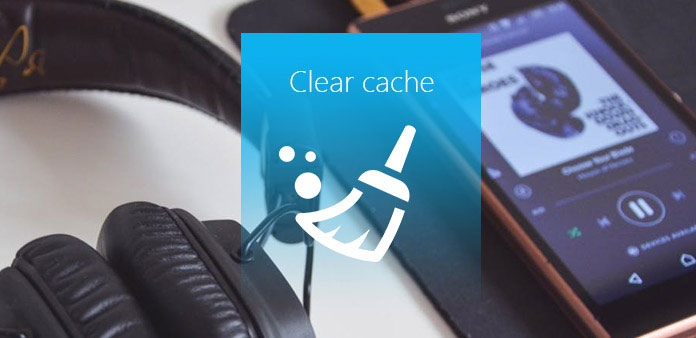
После использования вашего нового Android-телефона несколько дней, вы обнаружите, что он замедляется, и вам нужно подождать несколько минут, чтобы открыть приложение. Почему это происходит? Проблема связана с кешем на вашем Android-устройстве. Кэш — это место для восстановления чего-то, к которому вы недавно обращались, чтобы в следующий раз получить доступ к нему.
А именно, это ваша история использования в каждом приложении. Это займет значительную часть памяти, что приведет к низкой скорости работы вашего телефона Android. Между тем, это будет угрожать вашей конфиденциальности. Таким образом, очистка кеша от android уже не является небольшой проблемой, но это важно.
И в этой статье вы можете узнать некоторые полезные способы очистки всего кеша на телефоне и бесполезные данные на Android. Читайте дальше, чтобы узнать больше об этом.
- Часть 1: как очистить кэш приложений на устройствах Android
- Часть 2: как очистить кеш браузера от Android
- Часть 3: как использовать приложение Cache Cleaner для очистки кеша
Часть 1: как очистить кэш приложений на устройствах Android
Файл кеша доступен в каждом приложении, которое занимает память ваших устройств Android. И как очистить кэш приложений от Android — это главная проблема для вас. Кроме того, существует два способа очистки кеша приложений на устройствах Android. Первый — это очистка кеша одного приложения, а другой — очистка кеша всех приложений. Эти два метода будут представлены в этой части.

Раздел 1: как очистить кеш одного приложения Android
Иногда, если вы хотите удалить историю одного приложения, или это приложение заняло большую часть пространства памяти, поэтому вы хотите очистить кэш приложений на Android. Ознакомьтесь с более подробной информацией из части сейчас.
Шаг 1: Найдите «Диспетчер приложений» в «Настройки» и нажмите на него. Перейдите в Настройки и проведите по экрану, чтобы найти опцию «Диспетчер приложений». Затем щелкните по нему.
Шаг 2: Нажмите на нужное приложение. На странице «Диспетчер приложений» вы найдете все установленные приложения. Затем вам нужно найти приложение, которое вы хотите очистить от кеша на этом Android, и нажать на него.
Шаг 3: После нажатия на это приложение оно приведет вас к деталям. Вы можете увидеть общее пространство, занятое кешем, и кнопку, чтобы очистить его. Просто нажмите «Очистить кеш», чтобы полностью очистить кеш в этом приложении.
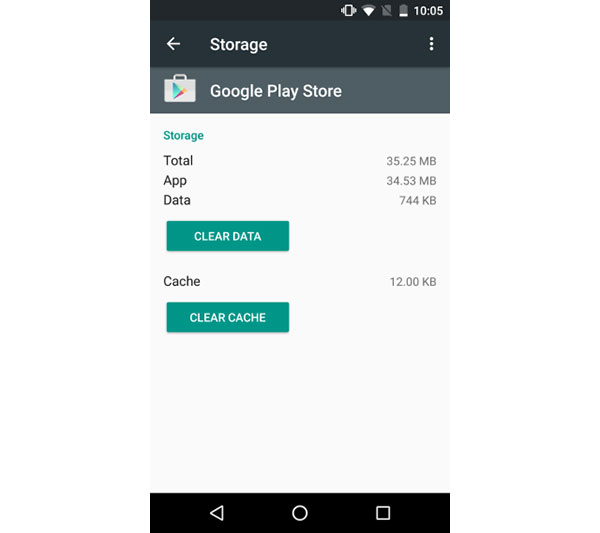
Раздел 2: как очистить кеш всех приложений на Android
Вы также можете очистить весь кеш в приложениях с Android, используя встроенные настройки Android. Но он поддерживает только Android 4.2 и выше. Если версия вашего Android ниже 4.2, пропустите эту часть для следующего содержимого.
Шаг 1: Нажмите «Хранение» в меню «Настройки». Запустите «Настройки» на вашем телефоне Android, а затем проведите пальцем вниз, чтобы щелкнуть «Хранение». Вы увидите всю свою общую память и другую полезную информацию, связанную с хранением.
Шаг 2: Очистить весь кэш приложений
Нажмите на данные Cached, и появится всплывающее сообщение: «Это очистит кэшированные данные для всех приложений», просто нажмите «ОК», и он будет очищен.
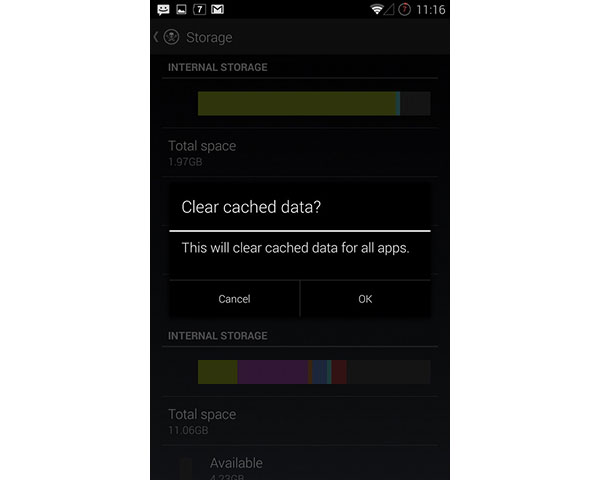
Часть 2: как очистить кеш браузера от Android
Каждый раз, когда вы используете браузер для входа на некоторые веб-сайты, он оставит историю просмотров на вашем Android. Хотя в следующий раз он может помочь вам получить доступ к предыдущему веб-сайту, он также может занимать часть вашего пространства памяти. Таким образом, важно научиться очищать кеш на Android от Chrome. И в этой части в качестве примера используется Chrome, чтобы помочь вам понять подробные шаги.
Шаг 1: запуск Chrome на вашем Android-устройстве
После этого коснитесь меню в верхней правой части экрана. В меню вы увидите опцию «Настройки». Затем нажмите значок «Конфиденциальность», и он откроет для вас новое меню.
Step2: очистить кеш просмотра на Android
Прокрутите вниз, чтобы выбрать «Очистить данные просмотра» в нижней части меню «Конфиденциальность». Затем вам нужно убедиться, что отмечены «Cache» и «Cookies», «данные сайта», а затем нажмите «Очистить», чтобы удалить весь ваш кеш в Chrome с Android.
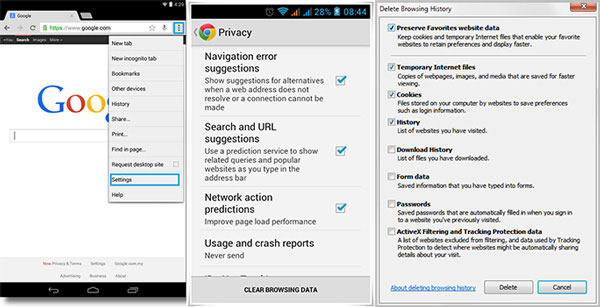
Часть 3: как использовать приложение Cache Cleaner для очистки кеша
Самый простой способ очистки кеша на Android — использовать специальное приложение. И есть много приложений, специально разработанных для удаления всех файлов кеша с Android на рынке. Вы можете выбрать тот, который поможет вам. Очиститель App Cache является одним из них, который можно легко загрузить в своем App Store. И он может помочь вам с очисткой кеша на Android смарт и выборочно.
Читайте дальше, чтобы узнать, как использовать очищающий кеш для удаления кеша.
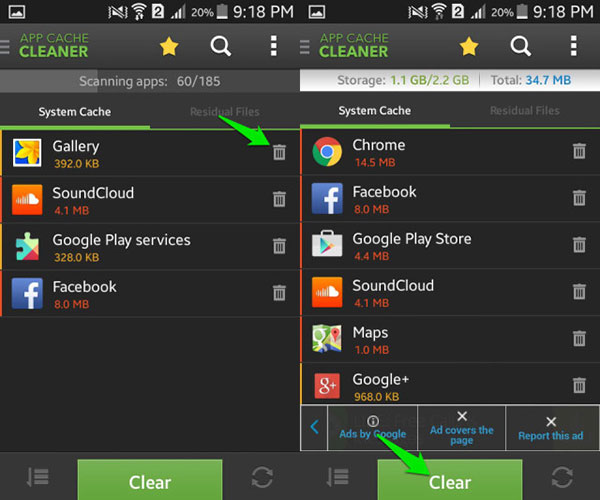
Шаг 1: Загрузите и установите программу
Скачайте и установите Очиститель App Cache на вашем телефоне Android. После завершения установки запустите его.
Шаг 2: очистить кеш на Android
На домашней странице все ваши приложения указаны на нем. И вы можете выбрать один и нажать значок «удалить», чтобы очистить кеш каждого приложения отдельно. В противном случае, если вы хотите очистить весь кеш на Android, вы можете щелкнуть по зеленой кнопке внизу экрана под названием «Очистить».
Слишком много файлов кеша на вашем Android заставит Android-устройство замедлить работу. Каждому необходимо регулярно чистить кеш на Android. Таким образом, изучение того, как очистить кеш на Android, является важным навыком для всех вас. В этой статье он подготовил три разных способа предоставить вам больше возможностей для управления вашим телефоном Android.
Если вам нужно очистить его для одного приложения или всех приложений, вы всегда можете найти решение из статьи. Ознакомьтесь с деталями и следуйте инструкциям, чтобы оптимально настроить ваш Android-телефон.
Вам могут понравиться эти статьи
![]()
Нажмите здесь, чтобы присоединиться к обсуждению и поделиться своими комментариями

Источник: ru.tipard.com
Скачать бесплатно приложение для очистки кэш на андроид
Кэш память Android содержит временные данные каждого приложения, установленного в вашем смартфоне или планшете.

К сожалению, по прошествии некоторого времени, он может резко возрасти и занимать много места на вашем телефоне.
Тем не менее, вы можем установить автоматическую кэш чистку время от времени. После очистки это не в коем случае не принесет ущерба для приложений.
Эта память представляет собой временные данные, собранные во время использования запущенных приложений.
Сам андроид 6.0, как и любая другая версия не удаляет их автоматически, так что это будет хорошо, чтобы заботиться о нем.
Вы можете установить автоматическую очистку временной памяти, на определенное время или добавить виджет на экран, который будет постоянно отслеживает объем памяти и выполнять чистку при одном прикосновение пальца.
Для этого лучше всего скачать специальное приложение. Как для меня, то лучшая программа оказалась App Cache Cleaner – ее и предлагая скачать по ссылке в конце записи (приложение можно скачать и на плей маркет).
Программа для легкой автоматической очистки кэш
В обоих случаях, в смысле для ручной или автоматической очистки кэш рекомендую использовать программу приложение App Cache Cleaner.
На моем андроид 6.0 1, приложение работает отлично – очистка легкая и происходит быстро.
При установке и запуске уборщик App Cache начинает подсчитывать временные файлы и показывает приложения от самых тяжелых до самых легких. Если вы хотите, удалить кэш, просто нажмите «очистить кэш» (Clear All).
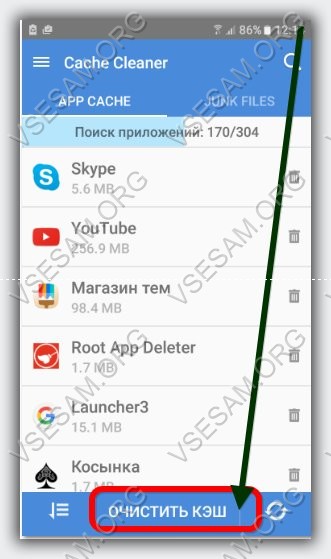
Если хотите поставить задачу автоматически удалять кэш, в верхнем левом углу нажмите на три полоски и выберите «Настройка».
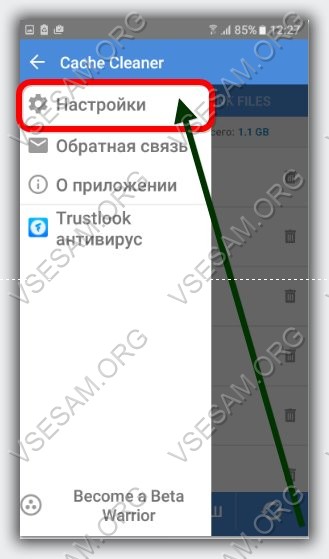
Затем нажмите раздел «Frequency».
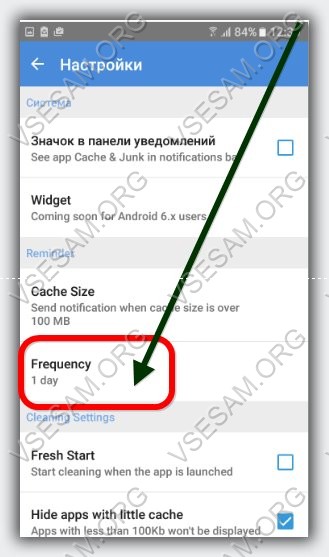
Теперь лишь осталось указать интервал автоматической очистки.
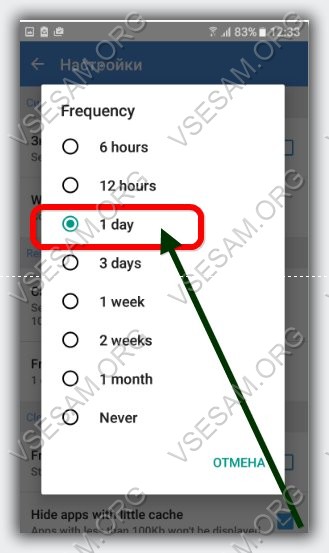
Здесь правда вас ожидает небольшой подвох. Программа будет работать в фоновом режиме и контролировать память, так что это может повлиять на срок службы батареи.
Виджет для удаления кэша
Столь же просто облегчить жизнь смартфону или планшету на базе андроид может специальный виджет на главном экране, который после прикосновения пальца будет чистить весь кэш.
Это избавляет от необходимости использовать первое решение с автоматической очисткой.
Для этого удерживая палец на главном экране войдите в режим добавления виджета.
Выберите виджет «Cache Clean виджет» из списка и поместите его в любом месте на экране. Успехов.
Лицензия: бесплатная
Скачать
Источник: vsesam.org